Enhetslänkar
Android
iPhone
Chromebook
Mac
Windows
Eld -TV
Roku
- Enhet saknas?
Det är lätt för många av oss att gå ner i kaninhålet på YouTube och börja söka efter alla typer av intressanta och roliga videor. Allt du söker och tittar på YouTube kommer ihåg. Plattformen använder denna data för att rekommendera andra videor och knuffa dig i riktning mot specifika kanaler som de tror att du kanske gillar.

Men det kan vara problematiskt om du inte vill få rekommendationer baserat på din sökhistorik. Eller så vill du helt enkelt inte att någon annan ska se de saker du sökte på YouTube. Därför kommer vi att förklara hur du rensar din YouTube -sökhistorik från vilken enhet som helst.
Så här rensar du YouTube -sökhistorik på iPhone, iPad och Android
YouTube -appen är tillgänglig för iOS -enheter och Android -enheter. Den goda nyheten är att den är identisk för alla enheter, så processen för att rensa historiken på någon av dem kommer att vara densamma. Så här är vad du behöver göra för att radera sökhistoriken i YouTube -mobilappen:
- Starta YouTube-appen på din enhet och tryck på profilbilden i det övre högra hörnet. Se till att du är inloggad på ditt konto.

- Klicka på ”Inställningar” och sedan på ”Historik och sekretess”.
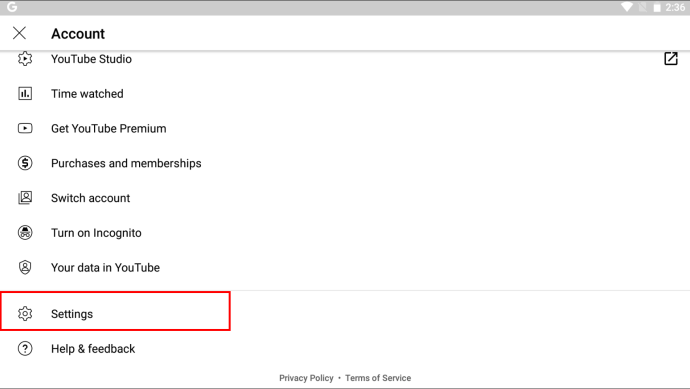

- Klicka på ”Rensa sökhistorik.”

- En popup-skärm visas och du måste bekräfta ditt val genom att trycka på ”Rensa sökhistorik”. Eller “Avbryt” om du har ändrat dig.

Kom ihåg att sökhistoriken för ditt konto raderas på alla enheter.
Så här rensar du YouTube -sökhistorik på Windows, Mac och Chromebook
Windows-, Mac- och Chromebook -användare kan njuta av YouTube genom att komma åt det via en av deras valda webbläsare. Alla tre stöder Chrome och Firefox.
Men oavsett vilken webbläsare du använder förblir stegen för att rensa sökhistoriken desamma. Så här tar du bort permanent sökhistorik i alla webbläsare på alla operativsystem.
- Öppna YouTube i vilken webbläsare som helst och logga in på ditt konto.
- På höger sida av skärmen, under ”Historiktyp”, välj ”Sökhistorik”.

- Välj sedan alternativet ”Rensa all sökhistorik”.

Om du inte vill radera en hel historik på en gång kan du kontrollera sökhistoriklistan och radera enskilda sökningar genom att klicka på ”X” bredvid dem.

Så här rensar du YouTube -sökhistorik på TV, Roku, Fire Stick, Xbox och PS4
När det gäller YouTube -appen för smarta TV -apparater, spelkonsoler eller mediastreaming -enheter är processen identisk. Så vilken av dessa enheter du använder för att titta på YouTube gäller följande steg:
- Starta YouTube -appen.
- Bläddra ner till botten av skärmen och välj inställningskuggen.
- Välj popup-menyn ”Rensa sökhistorik”.
- Bekräfta ditt val.
Och precis så rensas sökhistoriken som är ansluten till ditt konto.

Så här rensar du din YouTube -visningshistorik
Om du vill ha en helt ny start med ditt YouTube -konto kan du också radera din visningshistorik. Kanske finns det för mycket saker där redan, och du har svårt att kamma igenom det.
Stegen liknar processen med att rensa sökhistoriken. I YouTube -appen måste du gå till Inställningar> Historik och sekretess och välja ”Rensa visningshistorik”.
Om du använder YouTube via webbläsare väljer du ”Historik” i den vänstra rutan till vänster på skärmen följt av ”Titta på historik” och sedan ”Rensa all visningshistorik”. Det finns en liten papperskorgsikon bredvid den också.
I YouTube -appen på spelkonsoler, smart -TV och strömmande enheter är stegen desamma, förutom att du väljer ”Rensa visningshistorik” istället för ”Rensa sökhistorik”.
Hur man pausar sökhistorik på YouTube
YouTube ger dig möjlighet att pausa både din sök- och visningshistorik. Det betyder att när du aktiverar den här funktionen kommer varje video du söker eller tittar inte att spelas in i din historik. Och plattformen kommer inte att använda den för att ge dig rekommendationer.
Alternativet ”Pausa sökhistorik” på webben och omkopplaren i YouTube -appen ligger på samma plats som vi tidigare har rensat sökhistoriken och visningshistoriken. När du är redo att låta YouTube fortsätta spela in din aktivitet kan du inaktivera den här funktionen.

Ytterligare vanliga frågor
1. Hur återställer du raderad sökhistorik från YouTube?
Tyvärr finns det inget sätt att återställa den borttagna sökhistoriken från YouTube. När du väl har använt alternativet att rensa all historik är alla dina sökningar borta för alltid.
2. Vad är YouTubes inkognitoläge?
Om du någonsin har använt inkognitoläge i en webbläsare vet du förmodligen vad syftet med den här funktionen på YouTube är. U003cbru003eu003cbru003eDet tillåter användare att söka och titta på videor utan att lämna några spår av denna aktivitet. Du kan titta på så många pinsamma videor som möjligt utan att någon får reda på det. För närvarande är den här funktionen bara tillgänglig i YouTube -appen på Android. Du kan aktivera den genom att följa dessa steg: u003cbru003eu003cbru003e • Starta din YouTube -app och logga in på ditt konto. U003cbru003e • Klicka på din profilbild och välj ”Slå på inkognito” på menyn. U003cbru003e • Du får ett meddelande att ”Du har gått inkognito” och du kan trycka på ”Fick det” för att fortsätta. u003cbru003eu003cbru003eAlla videoklipp på startsidan har inget att göra med ditt konto, inte heller kommer rekommendationen att vara relaterad till det. Det är viktigt att komma ihåg att om du är inaktiv stängs inkognitoläget av efter 90 minuter.
Organisera din YouTube -historik
Det finns tillfällen när du vill radera hela YouTube -historiken och börja om. Andra gånger är allt du vill göra att radera några objekt från listan. Kanske har någon använt din enhet och du vill inte att deras sök- eller visningshistorik ska påverka dina framtida rekommendationer.
Att förstå YouTube -algoritmen är tillräckligt komplicerat som det är, men förhoppningsvis har du nu alla steg du behöver för att hantera din sökhistorik på YouTube, oavsett vilken enhet du använder.
Vilken enhet använder du för att titta på YouTube? Och rensar du sökhistoriken ofta? Låt oss veta i kommentarerna nedan.




















